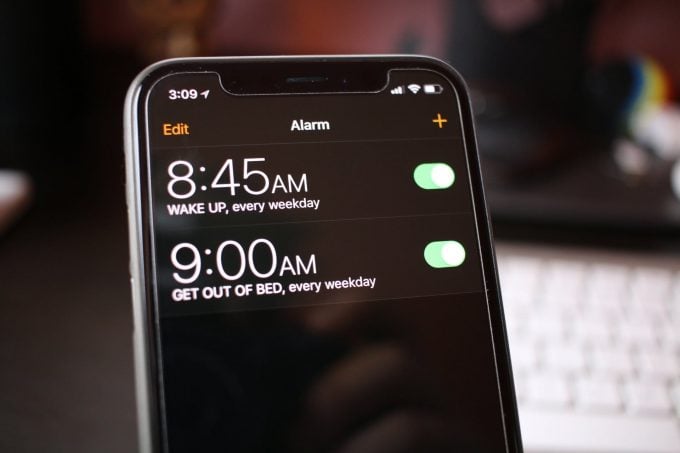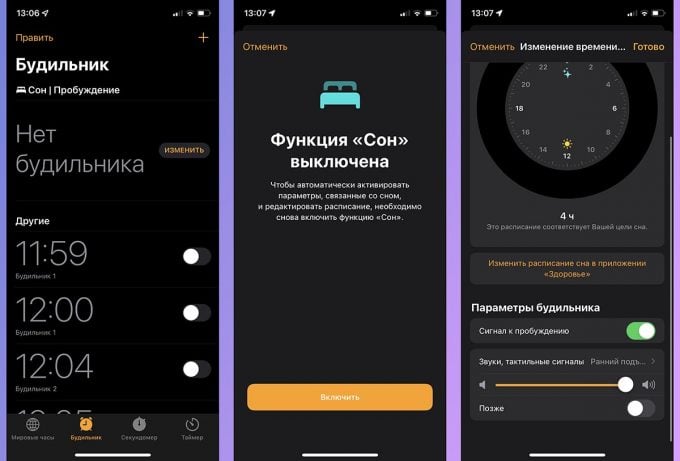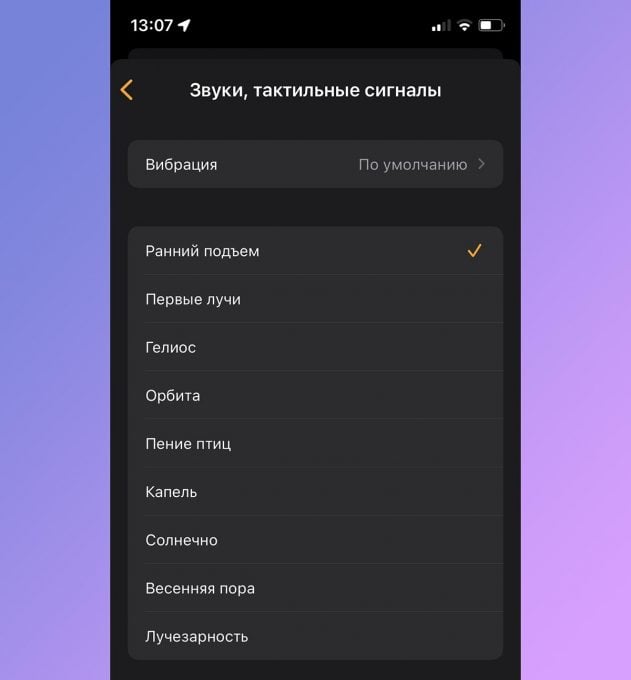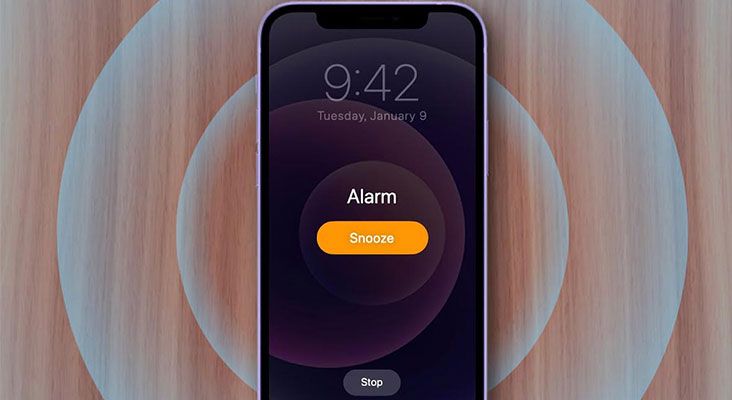- Как изменить мелодию будильника на iPhone
- Как загрузить мелодии для будильника на Айфон
- Секретные мелодии для будильника в iPhone. Где их найти и в чем их уникальность?
- Что нужно сделать?
- Как установить свою мелодию звонка или будильника на iPhone и iPad
- Подписаться:
- 1 — Конвертация
- Скрытые функции будильника на iPhone: как выбрать вибрацию и настроить громкость
- Звук будильника iPhone
- Как настроить громкость будильника на iPhone?
- Скрытые мелодии будильника
- Автоматизации перед сном
Как изменить мелодию будильника на iPhone
Будильник – одна из самых востребованных функций смартфона. На iPhone такая функция также есть и находится в приложении «Часы». Но, настраивая будильник на iPhone многие пользователи сталкиваются с тем, что не могут изменить его мелодию и им приходится использовать один из стандартных звуков.
Если у вас также возникла подобная проблема, то предлагаем вам ознакомиться с данным материалом. Здесь мы расскажем о том, как поменять мелодию будильника на iPhone 4, 4s, 5, 5s, 6, 6s, 7, 8 и iPhone X.
Для того чтобы поменять мелодию будильника на Айфоне нужно открыть приложение «Часы», перейти на вкладку «Будильник» и нажать на кнопку «Изменить», которая находится в верхней части экрана.
Дальше нужно выбрать будильник, мелодию которого вы хотите изменить. Для этого кликните по стрелке в правой части жкрана.
После этого перед вами откроется экран с настройками будильника. Здесь можно настроить повтор будильника, изменить его название, а также поменять мелодию, которая используется будильником. Для того чтобы поменять мелодию нажимаем на раздел «Звук».
В результате вы попадете в раздел «Звук», в котором можно выбрать мелодию для будильника. Здесь доступно два варианта, вы можете выбрать мелодию или из песен, или из рингтонов. Естественно, для того чтобы это сработало, эти песни или рингтоны должные быть предварительно загружены на Айфон. О том, как это делается можно узнать в конце статьи.
Для того чтобы выбрать в качестве мелодии одну из песен переходим в раздел «Выбор песни».
Дальше переходим в «Артисты», «Альбомы», «Песни» или «Жанры».
И выбираем одну из композиций.
После выбора подходящей мелодии нужно сохранить настройки. Для этого нажатием на кнопку «Назад», а потом на кнопку «Сохранить».
В случае, если вы хотите выбрать мелодию не из песен, а из рингтонов, то все еще проще. В разделе «Звук» вам нужно пролистать страницу вниз и выбрать один из рингтонов.
Дальше нужно сохранить выбранный рингтон в качестве мелодии для будильника. Для этого нажимаем на кнопку «Назад», а потом на кнопку «Сохранить».
Как загрузить мелодии для будильника на Айфон
Описанная выше инструкция предполагает, что у вас на Айфоне уже есть какая-то музыка или рингтоны, которые можно использовать в качестве мелодии для будильника. Но, если раньше вы ничего такого не загружали на свой Айфон, то это нужно сделать перед тем, как изменять мелодию будильника, иначе ничего не получится.
Итак, для того чтобы загрузить песни на Айфон вам понадобится компьютер с установленной программой iTunes и кабель для того чтобы подключить Айфон к компьютеру. Для начала запустите iTunes, откройте меню «Файл, выберите «Добавить папку в медиатеку» и выберите папку с музыкой, которую вы хотите загрузить на свой Айфон.
После того как выбранная музыка загрузится в программу iTunes подключите Айфон с помощью кабеля и нажмите на иконку устройства, которая появится в верхнем левом углу окна iTunes.
Таким образом вы попадете в настройки вашего Айфона. Здесь нужно перейти в раздел «Музыка», включить синхронизацию музыки и нажать на кнопку «Готово».
Дальше нужно дождаться, пока закончится процесс синхронизации, после чего можно приступать к настройке мелодии будильника на Айфоне. Если что-то осталось непонятно, то ознакомьтесь с нашей статьей о переносе музыки с компьютера на Айфон. Также на сайте есть статья о создании рингтонов и их загрузке на Айфон.
Источник
Секретные мелодии для будильника в iPhone. Где их найти и в чем их уникальность?
Музыка для очень доброго утра.
В смартфонах Apple можно кастомизировать будильник двумя ранее известными способами. Во-первых, поставить музыкальный трек — для этого нужно использовать Apple Music или приобрести ту или иную мелодию. Во-вторых, купить часы Apple Watch и просыпаться с бесшумной вибрацией на запястье.
Наши коллеги с iPhones рассказали, что в iOS есть скрытые мелодии будильника, которые может добавить любой пользователь смартфонов Apple.
Секретные мелодии доступны на всех смартфонах и прошивках, начиная с iOS 14. Тогда Apple добавила в ОС режим «Сон», который позволяет настроить расписание отхода ко сну и пробуждения, а также собирает статистику.
Данный режим можно настроить под себя и получить новые мелодии.
Что нужно сделать?
- Заходим в приложение «Часы», открываем раздел «Будильник»
- В верхней части экрана находится пункт с настройками режима «Сон», жмем на кнопку «Изменить»
- Включаем «Сон», если эта функция была отключена
- Выставляем для себя удобное время отхода ко сну и время пробуждения. Цели сна (9, 8 или 7 часов) можно установить в приложении «Здоровье»
- В нижней части экрана находим пункт с настройками звука будильника — мы на месте
Здесь можно выбрать любой из девяти сигналов. Все мелодии очень спокойные — они запускаются крайне плавно и не пугают. Просыпаться под них очень комфортно, чего не скажешь практически про любой рингтон из стандартного будильника.
Важно: чтобы секретные рингтоны работали, не выключайте режим «Сон». Также данный режим функционирует вместе со стандартными будильниками iPhone.
Источник
Как установить свою мелодию звонка или будильника на iPhone и iPad
Темп нашей жизни постоянно ускоряется. В связи с этим довольно многих устраивают стандартные настройки смартфона — обои, мелодия, тема оформления, шрифт. Но что, если ты пользуешься iPhone уже лет 5-7, и стандартные мелодии звонка уже порядком поднадоели? Можно добавить и свои, правда для этого потребуется немного терпения.
Строго говоря, есть два способа загрузки своих вариантов мелодий вызова в iPhone и iPad . Я разделю их на две статьи, чтобы было проще усвоить и повторить инструкцию. Чтобы не пропустить вторую часть, подпишись:
Подписаться:
К слову, те же самые треки можно будет использовать по всей системе — например, в качестве мелодии будильника или звука входящих сообщений. И наконец — инструкция применима в равной степени для iPhone, iPad и iPod Touch.
1 — Конвертация
iOS-устройства воспринимают как мелодии звонка только файлы в формате m4r (ringtone mp4). Получается, нам нужно скачать mp3-трек, обрезать его по необходимости, и конвертировать в m4r. К слову, существуют сайты, предоставляющие для загрузки сразу файлы в m4r. Но я расскажу и про конвертацию, так как скорее всего она понадобится в большинстве случаев.
Для пользователей Mac: в статье про QuickTime Player я рассказывал, как много всего умеет этот стандартный плеер . Да, он умеет и конвертировать музыку. Но сначала её нужно обрезать. Открываем mp3-файл в QuickTime, жмем cmd T, выбираем нужный отрезок (не более 40 секунд) и выбираем «Обрезать». Теперь проходим в «Файл» → «Экспортировать как» → «Только аудио» → сохраняем результат на рабочий стол. У нас получился обрезанный трек формата m4a (audio mp4). Теперь просто переименовываем его в m4r, безжалостно подтверждаем смену расширения — и наш рингтон готов.
Источник
Скрытые функции будильника на iPhone: как выбрать вибрацию и настроить громкость
Вряд ли найдутся пользователи, которые никогда не пользовались стандартным приложением «Будильник» на iPhone. Ведь утром без него проснуться бывает крайне сложно. Давно известное всем приложение получило некоторые изменения с обновлением iOS 15 . Давайте посмотрим, что нового в будильнике iPhone, и какие в нём есть функции, о которых многие не знают.
Звук будильника iPhone
Все привыкли просыпаться под мелодию будильника, но если у вас в семье все встают в разное время, то можно убрать звук будильника и вместо него поставить виброзвонок, чтобы не будить всех вокруг.
- Для этого откройте приложение «Будильник».
- Нажмите на любой будильник, чтобы открыть настройки.
- Перед вам появится стандартный ползунок выбора времени, который вновь вернули в iOS 15, и другие настройки: мелодия, виброзвонок, название, повтор.
- Чтобы убрать мелодию с будильника, перейдите во вкладку «Мелодия», проскрольте вниз до значения «Нет» и выберите его.
- После этого в меню «Мелодия» пролистайте вверх и перейдите в пункт «Вибрация». В этом меню вы можете выбрать виброзвонок или создать его самостоятельно.
Если вы не хотите убирать звук будильника, то вы можете просто поменять мелодию: выберите новый звук из предложенных или поставьте любимую песню на звонок, выбрав её из приложения «Файлы».
Как настроить громкость будильника на iPhone?
У многих пользователей часто возникает вопрос, как настроить громкость будильника на iPhone, ведь такого параметра нет в стандартном приложении. Звук будильника зависит от стандартной громкости звонка и уведомлений, которые выбраны на вашем iPhone. Если вы хотите сделать громкость тише, то вам необходимо уменьшить стандартную громкость для всех звуков на вашем смартфоне. Соответственно, нельзя отдельно настроить громкость будильника, громкость будет одинаковая и для будильников, и для звонков, сообщений и уведомлений. Для этого:
- Зайдите в «Настройки» iPhone.
- Выберите «Звуки и тактильные сигналы» → «Звонок и уведомления» и откорректируйте ползунок громкости.
- Для того чтобы регулировать громкость будильника через боковые клавиши громкости, поставьте ползунок в активное положение возле пункта «Изменение кнопками».
В таком случае вы можете перед сном клавишами установить подходящую громкость, например, уменьшить её, а утром изменить показатель.
Скрытые мелодии будильника
С появлением iOS 14 в смартфоны добавилась функция отслеживания сна. Она представляет собой будильник с дополнительными параметрами: контролем времени сна и его анализом. Но не обязательно использовать продвинутые функции отслеживания, вы можете включить отслеживания сна для того, чтобы воспользоваться скрытыми мелодиями для будильника. В параметре «Отслеживания сна» есть 9 дополнительных мелодий для пробуждения, которые вы не обнаружите в стандартном приложении «Будильник» на iPhone.
Как установить скрытую мелодию:
- Откройте «Часы» → «Будильник».
- Нажмите «Настроить» в разделе Сон/Пробуждение.
- Активируйте функцию и выберите время подъёма.
- После этого вы увидите новые мелодии в настройках будильника.
Автоматизации перед сном
При пользовании разделом «Сон», легко настроить автоматизации для своего iPhone, например, отключить уведомления на время сна. Для этого создайте сценарий для быстрой команды:
- Откройте «Команды».
- Нажмите «Автоматизация» и плюс в правом верхнем углу.
- Выберите «Создать автоматизацию для себя» и перейдите во вкладку «Сон».
- Настройте сценарий: отключение уведомлений, режим «не беспокоить» или другое.
- Отключите пункт «Спрашивать до запуска» → «Готово».
Тогда выбранный сценарий будет срабатывать при вашем отходе ко сну по времени, которое настроено в приложении «Сон».
Вот так легко можно настроить громкость и выбрать мелодию будильника либо просыпаться по вибровызову. Настройте режим «Сон» для контроля своего сна, также вы можете отслеживать этот параметр с помощью Apple Watch .
Источник